Come impostare le scene in Homekit con l’applicazione Casa
Reading Time: 3 minutesLe scene, nel linguaggio HomeKit, sono gruppi di azioni che riguardano gli accessori della vostra Smart Home. Invece di dover entrare nell’applicazione Home per iOS e regolare le impostazioni per ogni singola luce/ventilatore/termostato etc, è possibile impostare azioni comuni in specific gruppi. Ad esempio, potreste impostare una scena chiamata “buonanotte” che spegne tutte le luci della vostra casa, chiude le serrature delle vostre porte e nel frattempo rinfresca l’ambiente. In questo articolo, dunque, scopriremo come impostare le scene in Homekit.
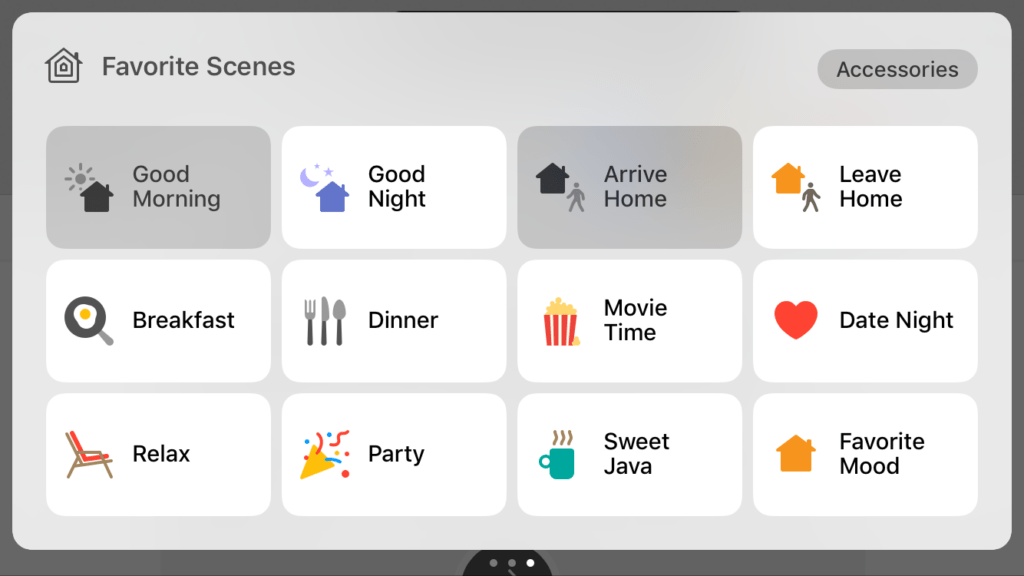
È importante non confondere le scene con le automazioni. Mentre le scene sono un insieme di azioni che si attivano evocando un comando, le automazioni invece sono metodi con cui la vostra casa intelligente può controllare se stessa. Per capire meglio potrete usare la posizione del vostro dispositivo, un preciso orario della giornata e/o altri accessori per attivare le Scene ed effettuare le regolazioni della vostra Smart Home. Ad ogni modo approfondiremo il discorso delle automazioni in un altro articolo che troverete sempre nella sezione Guide Homekit.
Certo, è bello poter controllare le luci con la propria voce: “Ehi Siri, spegni la luce nella mia camera da letto”. In questo articolo, ad esempio, vi mostriamo i principali comandi vocali da impartire a Siri. Ma è ancora più bello non dover pensare di controllare la propria casa intelligente, ma lasciare che sia lei a fare la maggior parte del lavoro al posto tuo. Dunque è importante sapere che scene e automazioni, insieme, rendono ancora piu smart la vostra casa.
Come impostare le scene in Homekit su iOS e iPadOS
Arrivati a questo punto dunque è arrivato il momento di capire come poter realizzare e impostare le scene in Homekit direttamente dall’applicazione nativa Casa.
- Aprite l’applicazione Casa per iPhone o iPad
- Premete il pulsante Aggiungi nell’angolo in alto a destra dello schermo ( + )
- Selezionate la voce Aggiungi scena
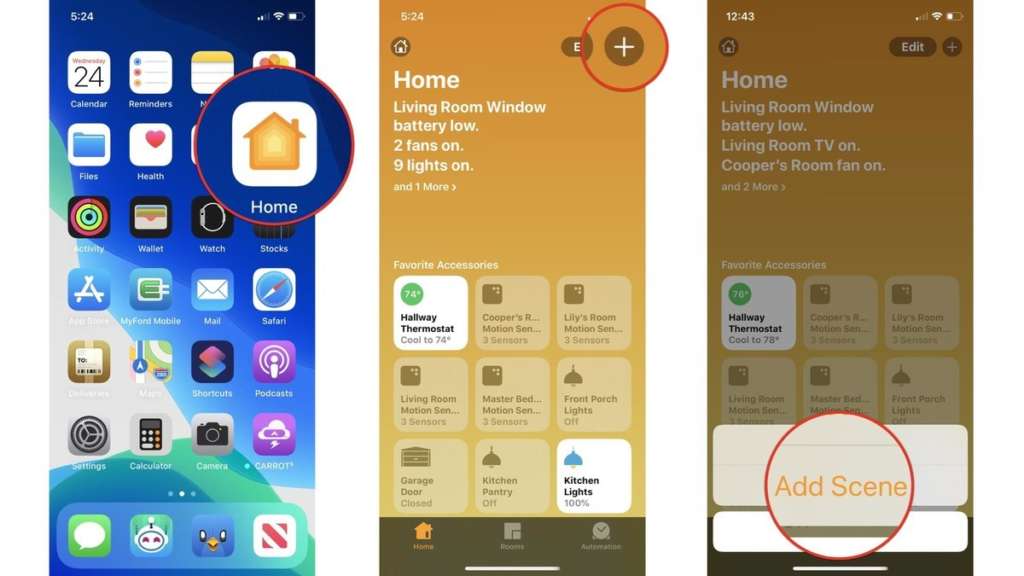
- Scegliete un nome per la vostra scena
- È possibile modificare l’icona della scena toccando l’icona della casa a sinistra del nome della scena
- Selezionate la voce Aggiungi accessori
- Scegliete ora gli accessori che volete facciano parte della scena che state creando
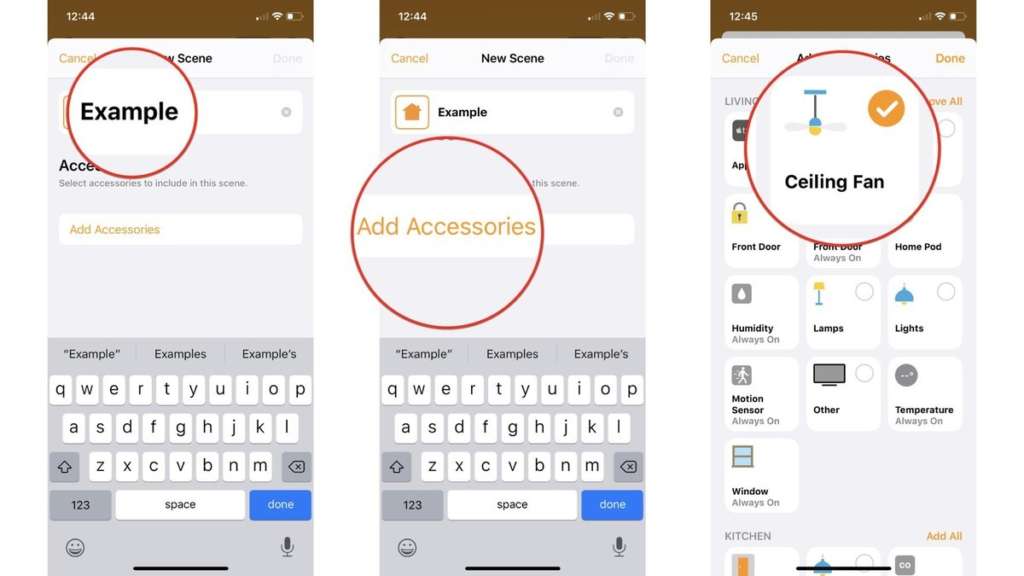
- Dopo aver selezionato gli accessori premete sulla voce Fine
- Premete a lungo (o con il 3D Touch) gli accessori nella scena per modificarne le impostazioni (accensione/spegnimento, colore etc)
- Premete adesso su Fine subito dopo aver cambiato le impostazioni di ogni singolo accessorio in base alle proprie esigenze
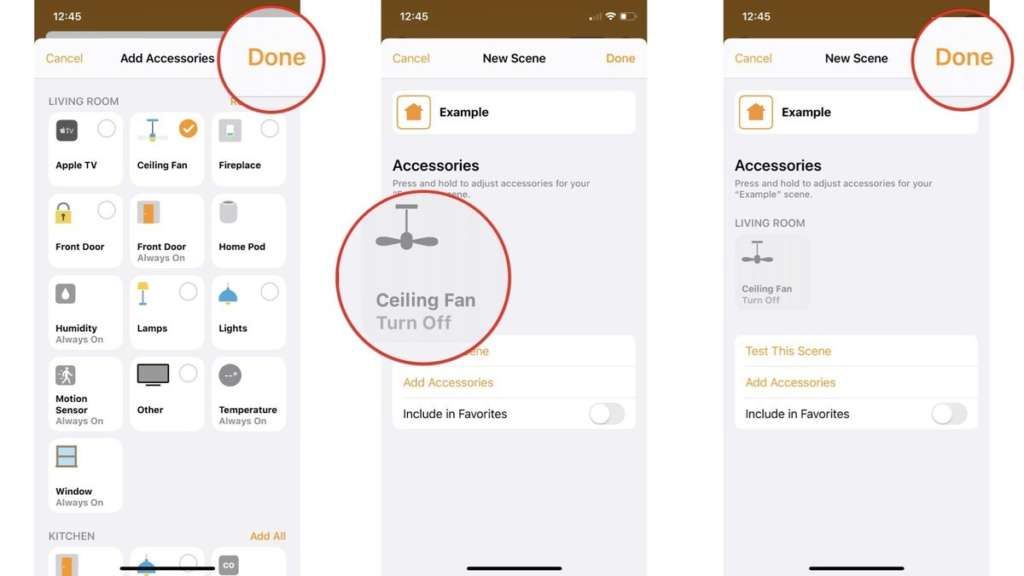
Prima di premere sulla voce Fine potrete opzionalmente optare per altre tre opzioni: Prova la scena, Aggiungi Accessori e Includi nei preferiti. Provando la scena potrete vedere in anteprima prima di salvarla se quello che avete impostato funziona correttamente o se necessita di qualche impostazione particolare. Nel caso in cui abbiate dimenticato qualcosa vi basterà premere sulla voce Aggiungi Accessori per aggiungerli senza dover eseguire passaggi ulteriori. Infine, se è una scena che utilizzate spesso, potrete attivare e/o disattivare la possibilità di includere la scena tra i preferiti.
Arrivati a questo punto l’unica cosa che vi manca saranno gli accessori (nel caso in cui abbiate iniziato recentemente con Homekit). Continuate a seguirci per scoprire nuove guide sul mondo Homekit.
[Via]




